Facebook-snelkoppelingen weergeven, verbergen, bewerken, wijzigen en beheren
Als u Facebook-snelkoppelingen(Facebook Shortcuts) die aan de linkerkant op de officiële website verschijnen , wilt weergeven, verbergen, bewerken of beheren , dan is dit artikel handig voor u. Deze snelkoppelingen verschijnen automatisch op basis van uw bezoeken aan die groepen, pagina's, enz. Als u ze echter handmatig wilt ordenen, kunt u dit als volgt doen.
Een gewone Facebook- gebruiker houdt vaak van, beheert, sluit zich aan en speelt verschillende games , groepen en pagina's. Als jij een van hen bent die vaak een game wil spelen of snel een groep wil bezoeken, helpen deze snelkoppelingen veel. Het werkt ongeveer als de "meest bezochte sites" die sommige browsers aanbieden. Evenzo(Likewise) detecteert Facebook dergelijke pagina's, groepen, games, enz. En toont ze aan de linkerkant van uw scherm. Vanaf hier kunt u erop klikken om die specifieke pagina of groep te openen.
Wijzig(Change) , bewerk en beheer Facebook-snelkoppelingen(Facebook Shortcuts)
Volg deze stappen om Facebook-snelkoppelingen te beheren:(Facebook Shortcuts)
- Open de Facebook-website.
- Log in op jouw account.
- Beweeg uw muis over de Your Shortcuts .
- Klik op de knop Bewerken(Edit) .
- Zoek een groep/pagina/spel.
- Klik op het vervolgkeuzemenu.
- Selecteer Vastmaken aan bovenzijde(Pin to top) of Verbergen(Hide) .
- Klik op de knop Opslaan(Save) .
Blijf lezen om meer te weten te komen over deze stappen in detail.
Om aan de slag te gaan, opent u de officiële website van Facebook en voert u uw inloggegevens in om u aan te melden. Zoek daarna naar de kop Uw snelkoppelingen(Your Shortcuts) aan de linkerkant en beweeg uw muis erover. Klik op de knop Bewerken(Edit ) om te beginnen met verwijderen of toevoegen.
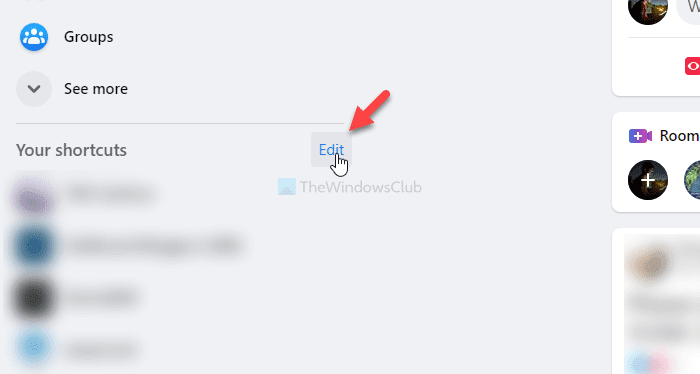
Zoek nu naar een groep, pagina of game zodat u deze kunt tonen of verbergen in de lijst met snelkoppelingen(Shortcuts) . Klik daarna op het vervolgkeuzemenu en selecteer Vastzetten aan bovenzijde(Pin to top) of Verbergen(Hide) .
Deze lijst bevat drie opties, en ze zijn-
- Automatisch sorteren:(Sort automatically: ) dit is de standaardinstelling voor alle bestaande pagina's/groepen/games. Het geeft aan dat de bijbehorende game of pagina zal verschijnen op basis van het aantal bezoeken.
- Naar boven vastzetten:(Pin to top: ) Hiermee kunt u de pagina of groep bovenaan weergeven.
- Verbergen:(Hide: ) als u een bepaalde pagina, groep of game wilt verbergen, kiest u deze optie.
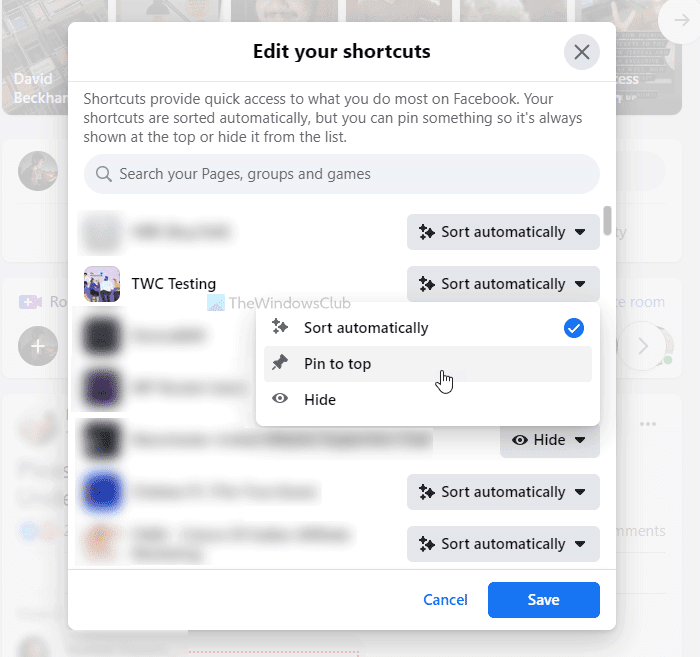
Klik ten slotte op de knop Opslaan(Save ) .
Dat is alles!
Ik hoop dat deze eenvoudige tutorial je zal helpen.
Related posts
Ontmoet Microsoft Ruuh-chatbot op Facebook - Alles wat u moet weten!
Artikelen verkopen op Facebook Marketplace
Hoe de donkere modus in nieuw Facebook-ontwerp in te schakelen
Hoe Off-Facebook-activiteit uitschakelen en beheren?
E-mailadres wijzigen op Facebook, Twitter en LinkedIn
Hoe u een uitgeschakeld Facebook-account kunt herstellen zonder uzelf te belasten
Facebook Messenger Spraak- en videogesprek werkt niet op pc
Met de Facebook Messenger-app voor pc kun je groepsgesprekken voeren en chatten
Maak een Facebook-groep voor een bedrijfspagina van uw organisatie
Hoe berichten te verbergen of te verwijderen en tags in bulk van Facebook te verwijderen
Hoe u uw Facebook-profiel kunt verwijderen van Google, enz., zoekmachines
Controleer of je Facebook-account is gehackt
Facebook Sorry, deze inhoud is nu niet beschikbaar [Opgelost]
Facebook Text Delights - Lijst met woorden en animaties
Maak een testaccount op Facebook zonder e-mail of telefoonnummer
Toegang van derden van Facebook, Google, Microsoft, Twitter intrekken
Politieke advertenties op Facebook en Instagram uitschakelen
Een peiling maken op Facebook-groepen en Twitter
Beste gratis Facebook Messenger-apps voor Windows-pc
Aanmelden bij Facebook: tips voor veilig inloggen op Facebook
